כיצד לתקן את "הכותרת הזו אינה זמינה לצפייה מיידית" בנטפליקס
Miscellanea / / July 14, 2023
אחרי יום מעייף בעבודה, מפגש נטפליקס מהיר יכול לעזור להקל על רמות הלחץ שלך. בין אם זה שלל הסרטים מהשורה הראשונה או מעניינים תכונות נסתרות, נטפליקס הפכה לאחת מפלטפורמות הסטרימינג הפופולריות ביותר. עם זאת, אתה עלול להיתקל כמה באגים בנטפליקס מדי פעם זה עלול להרוס את חווית הבינג' שלך. לאחרונה, משתמשי נטפליקס מקבלים הודעה "כותר זה אינו זמין לצפייה מיידית" כאשר מנסים לצפות בסרטים או בתוכניות האהובות עליהם.

חלק מהצרכנים התמודדו עם בעיה זו בזמן שהשמיעו כותרים של נטפליקס בטלפונים שלהם, ו-Netflix של חלק מהמשתמשים נתקעה במחשב או בטלוויזיה שלהם. דמיינו שאתם יושבים מול הטלוויזיה שלכם כדי לצפות בתוכנית שחיכיתם לה סוף סוף. רק כדי לראות מסך שחור והודעת שגיאה. מתסכל, נכון? ובכן, בוא נסיים את התסכול שלך עם כותרי נטפליקס שלא מתנגנים באופן מיידי על ידי ביצוע כמה שלבים פשוטים.
הערה: הבעיה עם נטפליקס מציגה "הכותרת הזו אינה זמינה לצפייה מיידית. נסה כותרת אחרת" יכול להופיע בכל מכשיר. הדגמנו את השלבים עבור מכשירים מרובים, אך אם אתה משתמש בנטפליקס במכשיר שאינו מוזכר, ההליך נשאר זהה, אם כי השלבים האישיים עשויים להשתנות מעט.
1. הפעל מחדש את אפליקציית Netflix
כאשר אתה נמצא במכשיר נייד או טאבלט, הפעלה מחדש היא התיקון האפשרי הראשון לכל בעיה הקשורה לאפליקציה. הפעלה מחדש של אפליקציה נותנת לך התחלה חדשה - ובכך מפחיתה בעיות חוזרות ונשנות.


אם נטפליקס שלך מציגה את שגיאת הכותרת לא זמינה, אנו ממליצים לך לסגור את האפליקציה ולסיים אותה מקטע האפליקציות האחרונות בטלפון שלך. לאחר מכן, המתן זמן מה ופתח מחדש את Netflix. ניתן לחזור על אותם שלבים בטלוויזיה. מכיוון שאין תפריט אפליקציות אחרונות בטלוויזיה, פשוט כבה את הטלוויזיה והפעל אותה מחדש לפני הפעלה מחדש של Netflix.
במחשב נייד או במחשב, סגור את דפדפן האינטרנט ופתח מחדש את לשונית Netflix. אתה יכול גם לנסות דפדפן אחר כדי לראות אם זה עוזר.
2. צא והיכנס חזרה לנטפליקס
נניח שנכנסת לחשבון Netflix שלך מזמן, ולא ניגשת אליו בזמן האחרון. במקרה כזה, כדאי לצאת ולהיכנס שוב. בדרך זו, Netflix שלך מזהה הפעלת התחברות חדשה. הנה איך אתה יכול התנתק מנטפליקס ולהתחיל בהתחברות חדשה.
שלב 1: פתח את אפליקציית Netflix בטלפון, בטאבלט או בטלוויזיה שלך. או פתח את האתר במחשב האישי שלך. הקש על סמל הפרופיל בפינה השמאלית העליונה.
שלב 2: לאחר מכן, בחר באפשרות יציאה בתחתית העמוד או בתפריט הנפתח.


שלב 3: הקש על יציאה שוב כדי לאשר.
שלב 4: כעת, התחבר שוב עם האישורים שלך ובחר את הפרופיל שלך.


3. נסה פרופיל משתמש אחר
לפעמים תוכנית או סרט עלולים להיכשל בטעינת פרופיל משתמש אחד. זה הזמן להתגנב לפרופיל נטפליקס של בן הזוג שלך. לכן, אם פרופיל Netflix שלך מתמודד עם בעיה בזמן הפעלת כמה כותרים של Netflix, נסה לבדוק אם השגיאה חוזרת על עצמה בפרופיל משתמש אחר. הנה איך לעבור בין פרופילי משתמשים שונים.
הקש על סמל פרופיל המשתמש שלך בפינה השמאלית העליונה של פרופיל Netflix שלך. לאחר מכן, בחר פרופיל משתמש אחר.


אותם שלבים ישימים בכל הפלטפורמות.
4. צא מכל המכשירים
אם שינוי פרופיל המשתמש שלך לא עזר לשגיאה של Netflix שלך לא להשמיע כמה כותרים, נסה לצאת מכל המכשירים. נטפליקס מאפשרת לך לצאת מכל המכשירים. משמעות הדבר היא שכל מכשיר שבו נטפליקס שלך מחוברת היה מנותק.
שלב זה יעזור לך להיפטר מכל בעיות הנובעות מכניסות חריגה. הנה איך לעשות את זה.
על מחשב
שלב 1: פתח את אתר Netflix במחשב שלך.

שלב 2: לחץ על הפרופיל שלך בפינה השמאלית העליונה של האתר או האפליקציה. לאחר מכן, בחר באפשרות חשבון.

שלב 3: הקש על 'צא מכל המכשירים' ואשר את בחירתך.
כעת, תצא מכל המכשירים, כולל זה שבו אתה משתמש לביצוע הפעולה.

באפליקציית Netflix לנייד
שלב 1: פתח את אפליקציית Netflix בסמארטפון שלך. הקש על הפרופיל שלך בפינה השמאלית העליונה של האפליקציה.
שלב 2: בחר באפשרות חשבון.

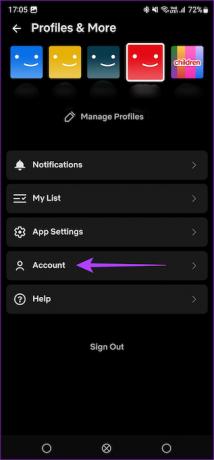
שלב 2: גלול מטה ובחר 'צא מכל המכשירים'.

5. הסר והתקן מחדש את Netflix
אפליקציות נתקלות בתקלות לעיתים קרובות. במצבים כאלה, זו החלטה נכונה להסיר את ההתקנה של האפליקציה ולהתקין אותה מחדש. הסרת ההתקנה עוזרת לנקות נתונים שאריות. לכן, כאשר תתקין מחדש את האפליקציה, סביר להניח שזיכרון השגיאה יימחק.
אם ה-Netflix שלך מתקלקל בזמן הפעלת כמה כותרים, הסר והתקן מחדש את אפליקציית Netflix שלך על ידי ביצוע השלבים הבאים.
באייפון
שלב 1: לחץ והחזק את סמל Netflix באייפון שלך כדי להעלות את התפריט ההקשרי. בחר באפשרות הסר אפליקציה.
שלב 2: לאחר מכן, הקש על מחק אפליקציה כדי להסיר אותה מהאייפון שלך.


שלב 3: לאחר מכן, עבור ל-App Store. הקש על סמל החיפוש בפינה השמאלית התחתונה. השתמש בסרגל החיפוש כדי לחפש נטפליקס.
שלב 4: התקן את Netflix והגדר אותו באייפון שלך.


באנדרואיד
שלב 1: מצא את אפליקציית Netflix במגירת האפליקציות של הטלפון שלך ולחץ עליה לחיצה ארוכה כדי להעלות את התפריט ההקשרי.
שלב 2: בחר הסר התקנה והקש על אישור כדי לאשר.


שלב 3: כעת, עבור לחנות Play וחפש נטפליקס באמצעות סרגל החיפוש בחלק העליון.
שלב 4: התקן את האפליקציה והשתמש בה בטלפון שלך.


ב-Android TV
שלב 1: עבור אל תפריט ההגדרות בטלוויזיה שלך. אתה יכול לעשות זאת על ידי בחירה בסמל גלגל השיניים.

שלב 2: נווט למקטע אפליקציות.

שלב 3: בחר באפליקציית Netflix. אם אינך מוצא אותו כאן, עבור אל הקטע 'ראה את כל האפליקציות', ותמצא אותו שם.

שלב 4: גלול מטה ובחר הסר עדכונים. פעולה זו תסיר את ההתקנה האחרונה של Netflix מהטלוויזיה שלך.

שלב 5: כעת, פתח את אפליקציית חנות Google Play בטלוויזיה שלך.

שלב 6: עבור אל קטע האפליקציות. אתה יכול למצוא אותו בחלק העליון של המסך.

שלב 7: עבור לקטע 'ניהול אפליקציות ומשחקים'. תראה עדכון עבור אפליקציית Netflix כאן. לחץ על כפתור העדכון, ואתה מוכן.

6. נסה לצפות במכשיר אחר
אם נראה שאין בעיה באפליקציית Netflix או בדפדפן, ייתכן שיש בעיה במכשיר שבו אתה משתמש. לכן, אם אתה נתקל בשגיאה בעת הפעלת כמה כותרים של Netflix למרות שניסית את כל הפתרונות שהוזכרו לעיל - החלף את המכשיר שלך.

אם קיבלת את השגיאה בטלוויזיה, נסה מחשב או טלפון כדי להיפטר מהשגיאה בזמן השמעת כותרים בנטפליקס.
7. בדוק אם המנוי שלך פעיל
לפעמים אנחנו שוכחים לשלם עבור המנוי שלנו לנטפליקס. לכן, אם הכותרים שלך לא פועלים בנטפליקס, בדוק אם המנוי שלך תקף. כך תבדוק את הסטטוס של מנוי Netflix שלך.
שלב 1: פתח את Netflix בטלפון או במחשב שלך. לאחר מכן, בחר את פרופיל המשתמש בפינה השמאלית העליונה.
שלב 2: הקש על האפשרות חשבון.


שלב 3: כעת אתה אמור להיות מסוגל לגשת לפרטי החברות. עבור אל הקטע פרטי חיוב.
כאן תוכלו לראות מתי הייתה הפעם האחרונה ששילמתם עבור המנוי.


זה יעזור לך להבין אם חשבון Netflix שלך פעיל. אם לא, הירשם לנטפליקס, והשגיאה "הכותרת הזו לא זמינה לצפייה מיידית" אמורה להיעלם.
קרא גם: Netflix Standard לעומת פרימיום: איזו תוכנית Netflix היא הטובה ביותר עבורך
8. נקה את המטמון והנתונים של האפליקציה
מחיקת מטמון האפליקציה והנתונים של נטפליקס תנקה את כל שאריות הקבצים, ותגרה את האפליקציה לחשוב שאתה מפעיל הפעלה חדשה. זה עשוי להוביל לכך שהאפליקציה תטען את התוכנית או הסרט לפי בחירתך. הנה איך לעשות את זה.
באנדרואיד
שלב 1: פתח את אפליקציית ההגדרות בטלפון החכם שלך. נווט למקטע אפליקציות.
שלב 2: גלול מטה ברשימת האפליקציות והקש על Netflix.


שלב 3: בחר באפשרות אחסון. לאחר מכן, הקש על נקה מטמון, ואחריו נקה נתונים.

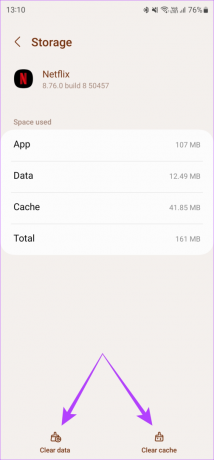
ב-Android TV
שלב 1: עבור אל תפריט ההגדרות בטלוויזיה שלך. אתה יכול לעשות זאת על ידי בחירה בסמל גלגל השיניים.

שלב 2: נווט למקטע אפליקציות.

שלב 3: בחר באפליקציית Netflix. אם אינך מוצא אותו כאן, עבור אל הקטע 'ראה את כל האפליקציות', ותמצא אותו שם.

שלב 4: גלול מטה ובחר נקה נתונים. לאחר מכן, בחר באפשרות נקה מטמון.

אם אתה משתמש בנטפליקס באינטרנט, למד כיצד לנקות את המטמון ב-Chrome עבור אתר אחד. משתמשי Mac יכולים נקה את המטמון גם בספארי.
9. עדכן את אפליקציית Netflix
שימוש בגרסה ישנה יותר של Netflix יכול לגרום לבעיות בהפעלת תוכן. לכן חשוב לעדכן את כל האפליקציות שלך דרך חנות האפליקציות או חנות Play לעתים קרובות. כך תוכל לעדכן את Netflix לגרסה העדכנית ביותר במכשיר שלך.
באייפון
שלב 1: פתח את App Store באייפון שלך. הקש על תמונת התצוגה שלך בפינה השמאלית העליונה.


שלב 2: גלול למטה כדי לראות רשימה של כל העדכונים הממתינים. בחר באפשרות 'עדכן' לצד האפליקציה שברצונך לעדכן.

באנדרואיד
שלב 1: פתח את חנות Google Play והקש על תמונת הפרופיל שלך בפינה השמאלית העליונה.
שלב 2: כעת, בחר 'נהל אפליקציות ומכשיר'.


שלב 3: הקש על ראה פרטים. לאחר מכן, בחר באפשרות עדכן לצד Netflix או השתמש בלחצן עדכן הכל כדי לעדכן את כל האפליקציות שלך.


ב-Android TV
שלב 1: פתח את אפליקציית חנות Google Play בטלוויזיה שלך.

שלב 2: עבור אל קטע האפליקציות. אתה יכול למצוא אותו בחלק העליון של המסך.

שלב 3: עבור לקטע 'ניהול אפליקציות ומשחקים'. תראה עדכון עבור אפליקציית Netflix כאן. לחץ על כפתור העדכון, ואתה מוכן.

שאלות נפוצות על שגיאות נטפליקס
זה תלוי באיזו תוכנית מנוי יש לך. השכבה הבסיסית מאפשרת לך לצפות בנטפליקס רק במכשיר אחד בכל פעם. עם זאת, הרמה המקסימלית מאפשרת צפייה ב-4 מסכים בו זמנית.
רשמית, נטפליקס תאפשר לך לצפות רק בתוכניות הזמינות באזור שלך. עם זאת, אתה יכול לעקוף זאת באמצעות א VPN.
כן, אפליקציית Netflix זמינה כעת באופן רשמי ב-Fire Stick.
Binge to the Content of Your Heart
האם השגיאה "הכותרת הזו לא זמינה לצפייה מיידית" מעכבת את הפעלות הזלילה שלך בנטפליקס? לאחר מכן, נסה את התיקונים שהוזכרו לעיל. ממש מהתנתקות והתחברות חזרה ועד לניסיון של פרופילי משתמש שונים, אנו מקווים שהפתרונות יעזרו לתקן את השגיאה תוך זמן קצר. בינג' שמח!



